win11如何显示长时间格式-win11显示长时间格式设置教程
发布于:2024-01-24 09:41
所属:电脑常识
有用户想要将任务栏中的时间格式改为长时间格式但是却不知道win11如何显示长时间格式,下面小编就给大家详细介绍一下win11显示长时间格式设置教程,有需要的小伙伴快来和小编一起看看吧。
1、Win11任务栏上的日期和时间,默认不显示星期。
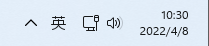
2、快捷键"win+R"开启运行,在其中输入"control"命令,回车打开。

2、进入新界面后,将右上角的"查看方式"改为"类别",接着点击"时钟和区域"下方的"更改日期、时间或数字格式"。
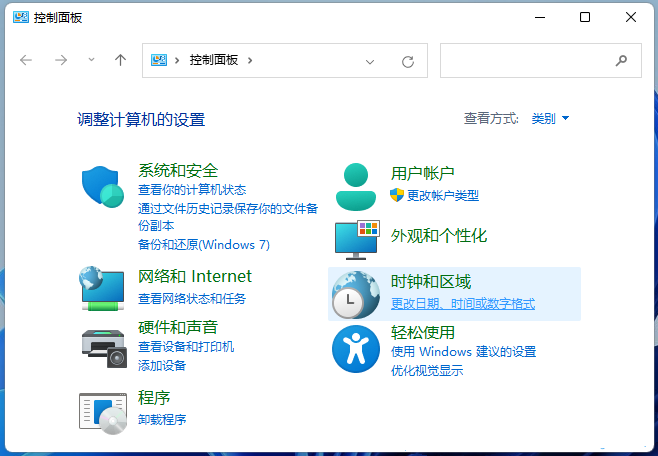
3、在窗口中,点击"格式"选项卡下方的"其他设置"按钮。
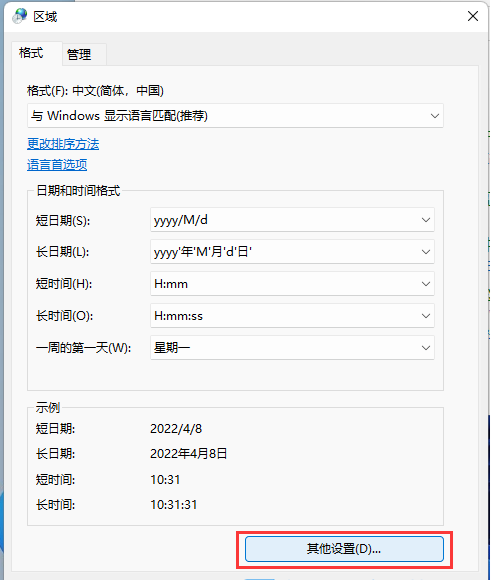
4、进入到"日期"选项卡中,将"短日期"右侧的选项框中的格式改为"YYYY /MM/ D DDDD",点击应用确定保存即可。

5、这样,任务栏中的时间区域就会显示星期了。

以上就是win11怎么显示长时间格式的全部内容啦!希望对小伙伴有所帮助,想要知道更多电脑软件使用信息就来关注收藏大番薯网站吧!
